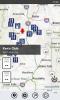Wiederherstellen des Galaxy Nexus auf Lager [How To]
 Das Galaxy Nexus wurde gerootet, erhielt ClockworkMod Recovery 5, erhielt ein oder zwei benutzerdefinierte ROMs und bekam schließlich eine Lösung für den nervigen Volume-Fehler, mit dem es einherging. Während viele Leute das Gerät noch nicht in die Hände bekommen haben, genießen einige bereits jede Minute, die sie mit diesem Gerät verbringen. Es gibt jedoch immer einige Leute, die alle Mods auf ihren neuesten Geräten ausprobieren, und wenn sie fertig sind, wollen sie einfach wieder auf Lager zurückkehren, weil das Leben auf diese Weise einfach und schön ist. Natürlich können andere Gründe Garantieangelegenheiten oder mehr sein. Wenn Sie also Ihr glänzendes neues Galaxy Nexus wieder in den vollständigen Bestand zurückversetzen möchten, wie es ab Werk stammt, ist das Mitglied des XDA-Developers-Forums Evostance hat eine sehr nützliche Anleitung zusammengestellt, wie Sie Ihr Galaxy Nexus in kürzester Zeit wieder auf Lager bringen können.
Das Galaxy Nexus wurde gerootet, erhielt ClockworkMod Recovery 5, erhielt ein oder zwei benutzerdefinierte ROMs und bekam schließlich eine Lösung für den nervigen Volume-Fehler, mit dem es einherging. Während viele Leute das Gerät noch nicht in die Hände bekommen haben, genießen einige bereits jede Minute, die sie mit diesem Gerät verbringen. Es gibt jedoch immer einige Leute, die alle Mods auf ihren neuesten Geräten ausprobieren, und wenn sie fertig sind, wollen sie einfach wieder auf Lager zurückkehren, weil das Leben auf diese Weise einfach und schön ist. Natürlich können andere Gründe Garantieangelegenheiten oder mehr sein. Wenn Sie also Ihr glänzendes neues Galaxy Nexus wieder in den vollständigen Bestand zurückversetzen möchten, wie es ab Werk stammt, ist das Mitglied des XDA-Developers-Forums Evostance hat eine sehr nützliche Anleitung zusammengestellt, wie Sie Ihr Galaxy Nexus in kürzester Zeit wieder auf Lager bringen können.
Worum geht es also? Sie werden im Grunde genommen ein nicht verwurzeltes ROM wiederherstellen, die Datei boot boot.img flashen und die Datei stock recovery.img flashen. Also fangen wir an.
Haftungsausschluss: Bitte folgen Sie dieser Anleitung auf eigenes Risiko. AddictiveTips haftet nicht, wenn Ihr Gerät während des Vorgangs beschädigt oder zugemauert wird.
Bedarf:
- Fastboot-Paket. (Zur Verfügung gestellt von Paul O’Brien in Superboot.)
- Aktiensicherung. (Zur Verfügung gestellt von matt2053.)
- Bestandserholung. (Zur Verfügung gestellt von Peter Alfonzo.)
- ClockworkMod. Am häufigsten haben Sie es bereits, falls Sie verwurzelt sind. Wenn nicht, lesen Sie die Anleitung auf Installation von ClockworkMod Recovery 5 auf dem Galaxy Nexus. (Sie benötigen dies, um zum Lagerbestand zurückzukehren.)
Anleitung:
- Laden Sie zunächst das Fastboot-Paket, Stock Backup und Stock Recovery herunter.
- Extrahieren Sie das Stock Backup und kopieren Sie es nach Uhrwerkmod> Backup Ordner auf der SD-Karte Ihres Telefons.
- Starten Sie anschließend den Wiederherstellungsmodus und erstellen Sie ein Nandroid-Backup.
- Wählen Sie nun sichern & wiederherstellen> wiederherstellen, und wählen Sie den Ordner aus, den Sie auf das Telefon kopiert haben.
- Das Telefon stellt nun diese Sicherung wieder her.
- Starten Sie anschließend einfach Ihr Telefon neu, um festzustellen, ob das Gerät normal funktioniert.
- Starten Sie nun das Gerät im Bootloader-Modus.
- Extrahieren Sie das Fastboot-Paket und kopieren Sie die Datei Recovery.img in das extrahierte Fastboot-Paket.
- Öffnen Sie die Eingabeaufforderung, navigieren Sie zum Speicherort des Fastboot-Pakets und geben Sie den folgenden Befehl ein:
fastboot-windows flash recovery recovery.img
- Starten Sie das Telefon im Bootloader-Modus neu und wählen Sie Wiederherstellung. Wenn Sie ein rotes Dreieck sehen, haben Sie die Aktienerholung geflasht.
- Starten Sie das Telefon im Bootloader-Modus neu und öffnen Sie die Eingabeaufforderung, um zum Speicherort des Fastboot-Pakets zu navigieren.
- Geben Sie den folgenden Befehl ein, um den Bootloader erneut zu sperren:
Fastboot-Fenster OEM Lock
Alles erledigt! Starten Sie Ihr Gerät jetzt einfach neu und Sie befinden sich wieder in einem vollständigen Lagerzustand. Für Updates und Fragen gehen Sie zu Forenthread bei XDA-Entwicklern.
Suche
Kürzliche Posts
Trapster für WP7: Holen Sie sich Crowd-Sourcing-Unterstützung für die Navigation
Trapster ist ein bekannter Name, wenn es um Navigations-Apps für Sm...
Smart Screen Off Verwendet den Näherungssensor, um den Android-Bildschirm ein- und auszuschalten
Android-Apps wie SpeakerProximity und Proxhaben bereits einige sehr...
Lightbox-Fotos verlassen die Beta und kommen in den Android Market
Etwa drei Monate nach der Einführung in die Welt während des diesjä...